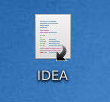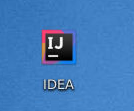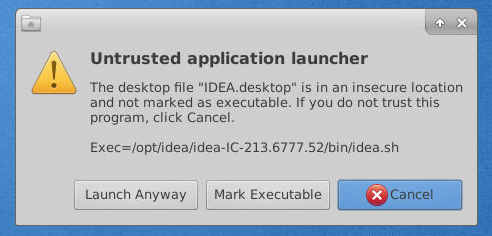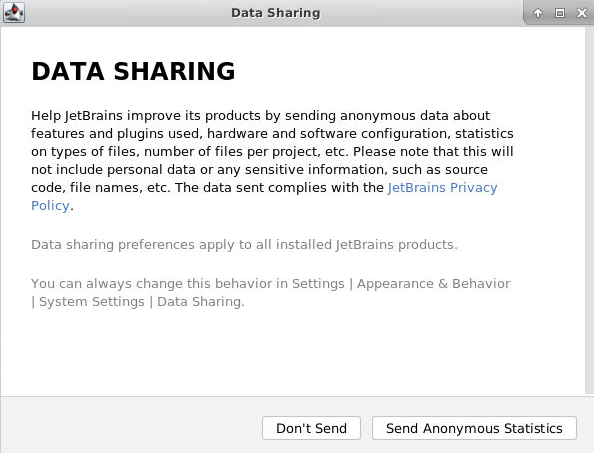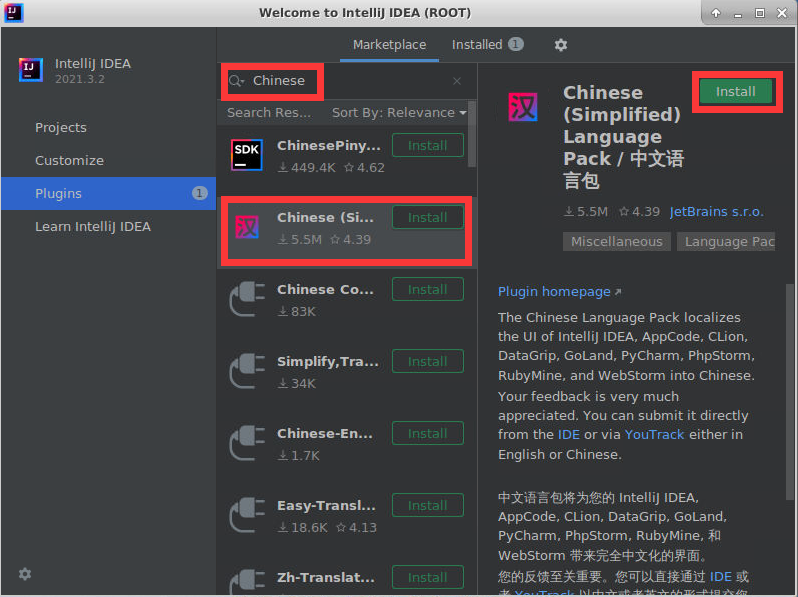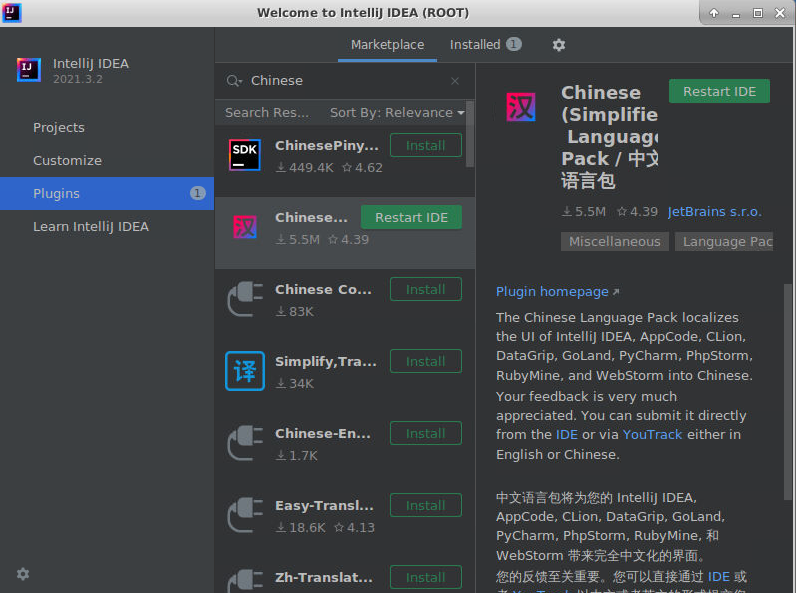Linux系统安装IDEA保姆级教程
一、前言
本教程指导在Linux环境下安装IDEA,配置IDEA目录的环境变量,同时创建桌面快捷方式(如果有桌面),给IDEA安装中文汉化插件。跟着教程走,可以说真的有手就行了,对于不同Linux发行版,操作步骤大致相同。
二、下载Linux版IDEA
使用浏览器打开IDEA官网的链接:https://www.jetbrains.com/idea/
选择的页面中央的Download按钮,即可跳转到下载页面,这里我们一社区版(免费版)为例:
选择页面的Linux的tab,然后在下面选择Community下方的Download,这个时候,浏览器就会开始下载Linux版本的IDEA。
如果你的Linux系统是无窗口的,可以在自己的其他有图形界面的系统中完成以上步骤,在最后弹出的下载文件中,复制其的下载链接(假设下载链接为https://Download.com/download.tar.gz),然后在Linux系统下使用以下命令可将文件下载至无图形界面的Linux系统中(有图形界面的可以直接下载):
!!!注意替换掉对应的链接!!!
1
wget https://Download.com/download.tar.gz
~感谢董老师对shell代码的指正!~
如图所示,文件已经下载到当前终端的工作目录里面了。
三、解压安装IDEA
这里我们假设下载下来的文件名为idea.tar.gz
使用如下命令,可以IDEA解压并安装(注意使用su权限):
!!!注意替换掉对应的文件名!!!
1
mkdir -p /opt/idea && tar -zxvf ./idea.tar.gz -C /opt/idea
输入后就可以看到大量的解压信息,表示解压成功了:
到这里,Linux环境下的IDEA已经安装完成了,我们只需要进入解压目录中的bin文件夹,输入如下指令,即可启动IDEA
1
./idea.sh
四、配置IDEA环境变量
配置IDEA环境变量的目的是无论终端在哪个工作目录,都可以通过./idea.sh指令启动IDEA,不用进入到IDEA的环境目录了。
我们先假设我们解压后的目录为idea-IC-213.6777.52(这个文件名与你下载的IDEA版本有关系,可能跟我的不一致,自行替换为自己的目录),查看这个解压目录名称的指令为:
1
ls /opt/idea
这里就可以看到自己解压出来的文件夹,我们记录下这个文件名,然后将其添加至环境变量中:
我们通过vim指令对环境变量文件进行编辑:
1
vim ~/.bashrc
然后将如下的内容添加至~/.bashrc文件的最后一行(!!!注意替换掉对应的目录名!!!)。
1
2
export IDEA_HOME=/opt/idea/idea-IC-213.6777.52
export PATH=:$PATH:${IDEA_HOME}/bin
然后通过:wq进行保存即可。
接着我们让系统重新加载我们修改好的环境变量:
1
source ~/.bashrc
之后我们就可以在任意目录下输入idea.sh启动IDEA图形化界面了。
五、添加桌面快捷方式
添加桌面快捷方式主要针对于图形化界面,如果你没有图形化界面,就无须这步配置。
这里提供了两种方法,一种使用软连接的方法,另一种直接创建桌面快捷方式文件。
5.1 软连接创建桌面快捷方式
注意替换掉指令中的idea-IC-213.6777.52为你自己暗转改的目录:
1
ln -s /opt/idea/idea-IC-213.6777.52/bin/idea.sh ~/Desktop/IDEA
完成这一步,桌面就出现了一个软连接的快捷方式,但是此方法有一个弊端,不能显示IDEA的logo,寻找起来不方便。当然,有缺点就一定有优点,优点是一行指令就可以完整配置,非常方便。
5.2 为IDEA创建Linux桌面快捷方式
图形化界面是不能直接创建Linux桌面快捷方式的,我们可以通过手动创建文件的方式来创建快捷方式。
首先在桌面创建一个空文本文件,文件名根据自己喜好设置,我这里设置IDEA,然后编辑这个空文件,填入如下内容(注意修改对应的信息,比如Icon内的路径,Exec内的路径等):
1
2
3
4
5
6
7
8
9
10
11
12
13
14
15
16
17
[Desktop Entry]
Type=Application
Version=213.6777.52
Name=IDEA
Comment=Run IDEA
Icon=/opt/idea/idea-IC-213.6777.52/bin/idea.png
Exec=/opt/idea/idea-IC-213.6777.52/bin/idea.sh
Terminal=false
Path=
StartupNotify=false
保存后,再次对这个文件重命名,修改为IDEA.desktop
,然后就可以看到桌面中显示了对应的快捷方式了。
但是因为是手动创建的快捷方式,打开的时候会有警告:
我们可以点击Mark Executable,这样以后启动就不会再弹出警告了。
六、给IDEA安装中文插件
我们首先启动IDEA,认真阅读使用协议后,选择同意,并点击Continue
接下来IDEA询问我们是否愿意分享自己使用软件过程中的数据,我们可以根据自己的情况选择。
选择完毕后,就进入了IDEA的欢迎界面了,我们点击左侧的Plugins
在顶部的搜索框里面,输入Chinese,就可以找到中文的汉化插件。
我们点击Install,就会开始下载安装插件,安装完成后,我们点击Restart IDE,重启后,就可以显示中文的IDEA界面了。